SharePointOnlineドキュメントセットを使用してコンテンツを管理する

Microsoft Office365製品スイートの1つであるSharePointOnlineでは、ドキュメントセットを使用すると、効率的にプロジェクトごとにドキュメントをグループ化し、管理できます。
一部の組織では、運用上認識されている月が1日から始まり、30日または31日に終了することはありません。代わりに、月の始まりと終わりを示す特定の日があります。たとえば、各会計月が21日に始まり、翌月の20日に終わる組織で働く場合があります。
このような組織では、標準の日付をその組織の会計月に変換できることが重要です。
この図は、EOMONTH関数をTEXT関数と組み合わせて使用して、日付を会計月に変換する式を示しています。この例では、21日に始まり、翌月の20日に終わる会計月を計算します。数式バーに表示される数式は次のとおりです。
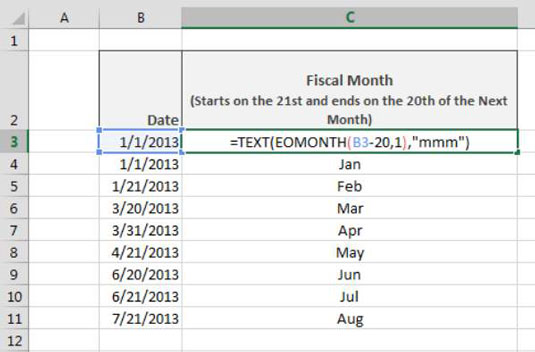
= TEXT(EOMONTH(B3-20,1)、 "mmm")
この数式では、最初に日付(セルB3に表示)を取得し、20を引いて20日戻ります。次に、EOMONTH関数でその新しい日付を使用して、翌月の最終日を取得します。
EOMONTH(B3-20,1)
次に、結果の日付のシリアル番号を3文字の月の名前にフォーマットするために、結果の値をTEXT関数でラップします。
Microsoft Office365製品スイートの1つであるSharePointOnlineでは、ドキュメントセットを使用すると、効率的にプロジェクトごとにドキュメントをグループ化し、管理できます。
SharePointでのタグ付けは、コンテンツの可視性と検索性を向上させるための重要な手法です。
Excelのソルバーが表示するエラーメッセージの意味を理解し、最適な解決策を見つける方法について詳しく解説します。
Excelの[GRG非線形]タブには、GRG非線形解法を使用しているときにソルバーが機能する方法を管理するためのボタンとボックスがあります。オプションを利用し、最適な解決策を得るためのステップを解説します。
SharePointをPower BIと統合する方法と、レポートをSharePointサイトに接続する方法をLuckyTemplates.comから学びます。
個人やグループがコミュニケーション、コラボレーション、共有、接続できるSharePointソーシャルネットワーキングツールの使用方法を学びます。
SharePoint列のデータ入力を検証する方法を学び、データの整合性を確保するための実践的なソリューションを提供します。
Smartsheet は、プロジェクトの管理、ワークフローの構築、チームとの共同作業を可能にする動的な作業プラットフォームです。
SharePoint は、さまざまなワークフロー アプリケーション、「リスト」データベース、その他の Web コンポーネント、およびビジネス グループの共同作業を制御するためのセキュリティ機能を使用する Web ベースのコラボレーション システムです。
Van Nien Calendar は、携帯電話でカレンダーを表示するアプリケーションです。携帯電話で太陰太陽の日付をすぐに確認できるため、重要な仕事を計画することができます。

![Excelの[ソルバーオプション]ダイアログボックスで[GRG非線形]タブを使用する方法 Excelの[ソルバーオプション]ダイアログボックスで[GRG非線形]タブを使用する方法](https://luckytemplates.com/resources2/images/68824-content-1.jpg)





